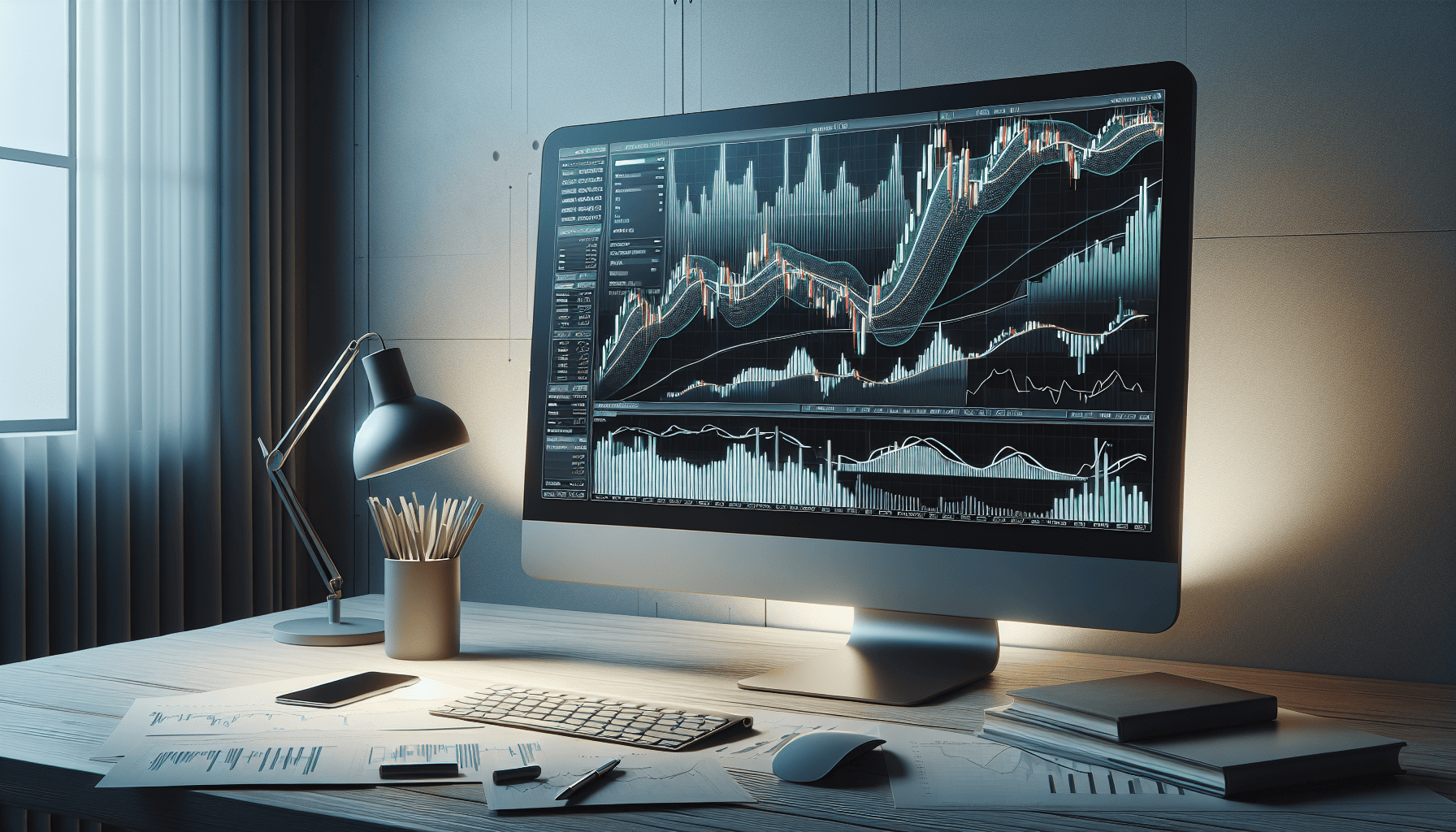Macで使用可能なMT4業者
公開日:
CONTENTS目次閉じる
これまでMacに対応しているMT4業者はかなり少なく、MT4=Windows専用という認識が一般的でした。
しかし、近年MacやLinuxといった、Windows以外のOSも正式にサポートされるようになり、取引環境は改善傾向にあります。
以前はMacでMT4を使用する場合、各証券会社が独自でカスタムしたMT4をダウンロードし使うか、
MacOSにWindowsをBootCampでインストールして追加して使うなどの複雑な方法を取るしかない状況でしたが、
近年ではMT4の開発元であるMetaQuotes(メタクオーツ)社よりMac版MT4がダウンロード可能となり、
どの証券会社でもMacを使ってMT4を起動できるようになりました。
しかし、その設定方法はWindowsほどシンプルではないため、
MacでMT4を使うためにはいくつかの手順を踏んでセットアップを行わなくてはなりません。
今回はMacでMT4を使用する際のセットアップについて、順を追って解説します。
MacでMT4を使用するためのセットアップ
(1)Macにアプリケーションをダウンロードする
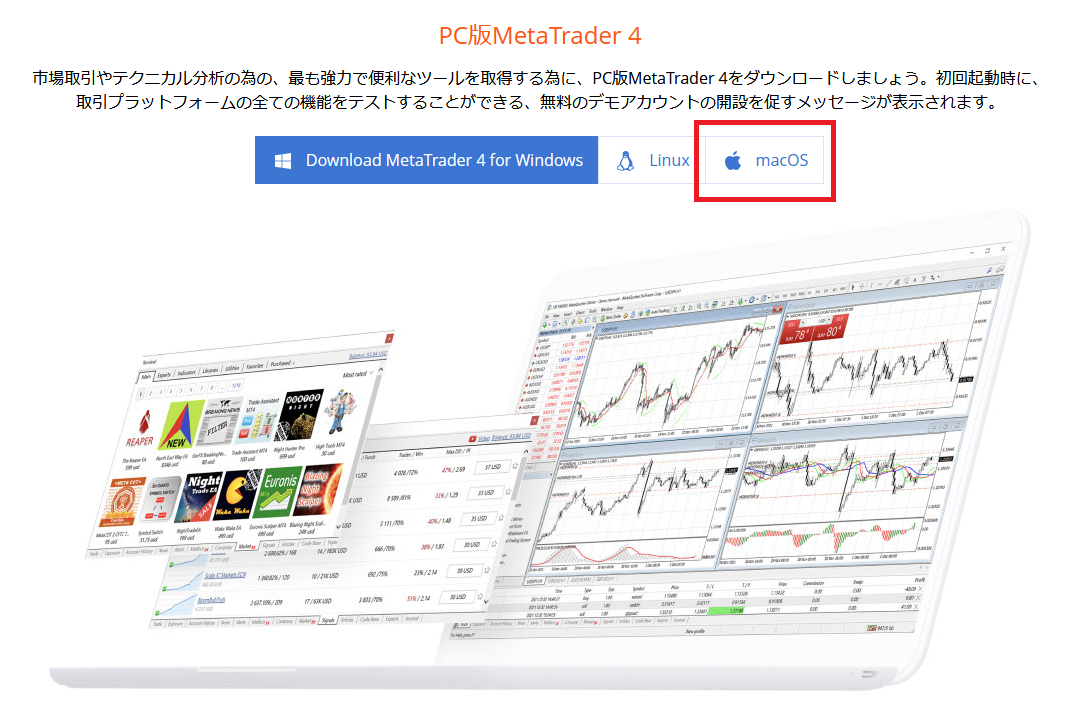
PC版MetaTrader4(https://www.metatrader4.com/ja/download)
まずは使用するMacにMetaTrader4をダウンロードしてファイルをインストールします。
(2)MT4内で口座にログインする
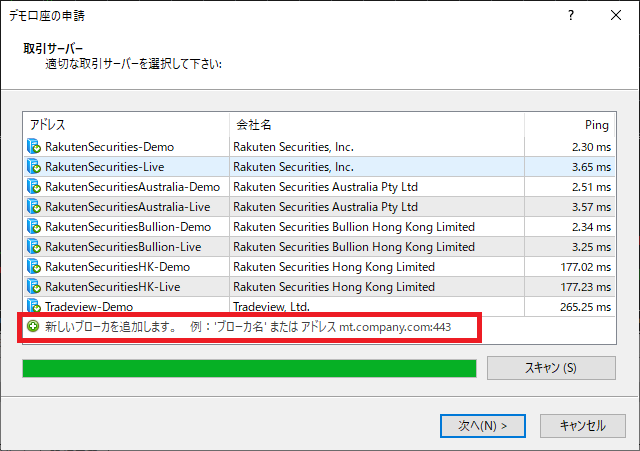
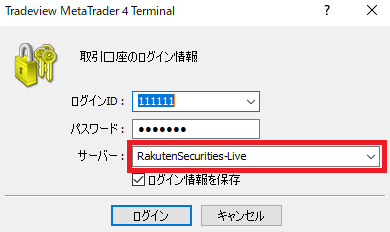
「新しいブローカを追加」
各社のサーバーアドレスを追加して、既存のログイン情報でログインします。
各社サーバアドレス
楽天証券 MT4
リアル口座:RakutenSecurities-Live
デモ口座:RakutenSecurities-Demo
JFX
リアル口座:JFX-MT4Live1
デモ口座:なし
FXTF
リアル口座:FXTF-Live
デモ口座:FXTF-Demo
OANDA証券
リアル口座:OANDA-Japan FX Live
デモ口座:OANDA-Demo-1
外為ファイネスト
リアル口座:GaitameFinest-S2-Main
デモ口座:GaitameFinest-S2-Demo
Macでも滞りなく取引は可能なのか
上記で説明した通り、MetaQuotes社公式のMac版MT4を使えば、どのMT4業者であっても仮想環境を作ることなくMacでの分析や取引が可能です。
また、この他にウェブトレーダー(WebブラウザにMT4を表示して取引できるシステム)を使って取引を行う方法もありますが、
この場合カスタムインジケーターの追加や自動売買プログラムの追加ができません。
ここまでMacで使用できるMT4業者について説明してきましたが、
総合的に見ると「MacでMT4を使用すること自体は可能だが、
FX自動売買にMacが向いているかと言われれば不向きであると言わざるを得ない」というのが私の結論です。
動作の安定性でもWindowsには劣るため、Macに強いこだわりがある方やPCをどうしても増やしたくない方以外は、Windows環境でのFX自動売買取引をお勧めします。
執筆者紹介

注意・免責事項
- ・記載の内容は個人の見解に基づくものであり、実際の投資にあたっては、お客様ご自身の責任と判断においてお願いいたします。
- ・本サービスの情報に基づいて行った取引のいかなる損失についても、当社は一切の責を負いかねますのでご了承ください。
- ・また、当社は、当該情報の正確性および完全性を保証または約束するものでなく、今後、予告なしに内容を変更または廃止する場合があります。
- ・なお、当該情報の欠落・誤謬等につきましてもその責を負いかねますのでご了承ください。
- ・各レポートに記載の内容は、GMOインターネット株式会社の事前の同意なく、全体または一部を複製、配布を行わないようお願いいたします。